文件夹拒绝访问的解决办法 文件夹拒绝访问怎么办
更新时间:2024-01-05 13:11:42作者:jiang
在日常使用电脑时,我们有时会遇到文件夹拒绝访问的情况,这可能会给我们带来诸多困扰,当我们试图打开一个文件夹或访问其中的文件时,系统提示我们无权限或被拒绝访问。那么面对这种情况,我们应该如何解决呢?本文将介绍一些解决文件夹拒绝访问的方法,帮助我们顺利打开所需文件夹,提高工作和学习的效率。
具体方法:
1、首先右键被拒绝的文件夹,打开“属性”。
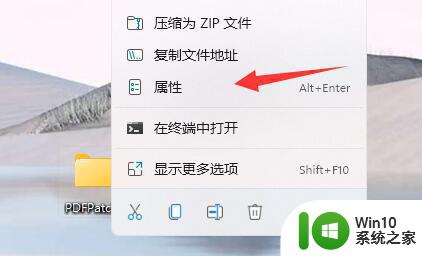
2、接着进入“安全”,观察下面有没有正在使用的用户。
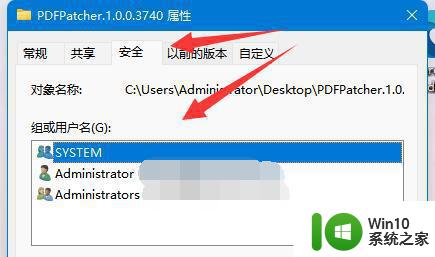
3、如果有的话,就选中用户,点击“编辑”。
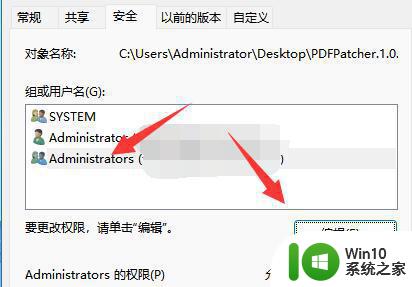
4、然后勾选所有权限为“允许”即可。
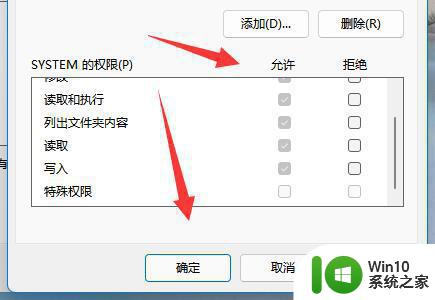
5、如果没有用户,我们就点击“添加”。
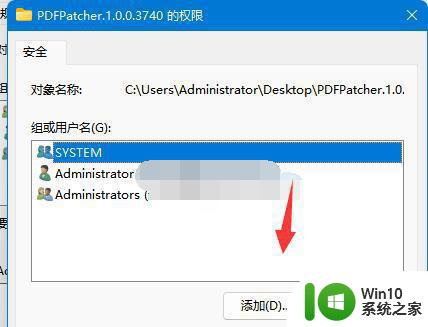
6、再点击左下角“高级”。
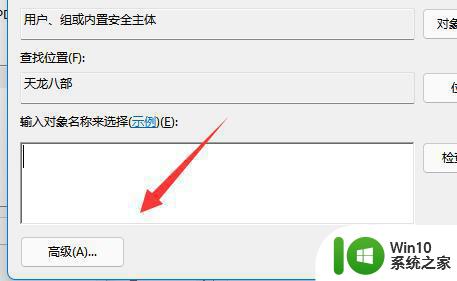
7、随后点击右边的“立即查找”选项。
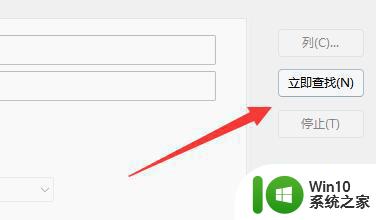
8、最后将我们的用户“确定”添加进来再添加权限即可。
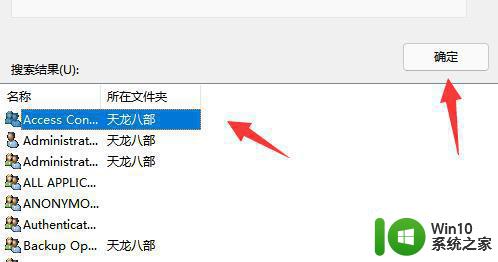
以上就是解决文件夹拒绝访问问题的全部内容,如果你遇到类似问题,可以参考本文中介绍的步骤进行修复,希望对大家有所帮助。
- 上一篇: 为什么cad字体会消失 CAD字体消失原因
- 下一篇: 电脑文件怎么传到手机 电脑怎么将文件传输到手机
文件夹拒绝访问的解决办法 文件夹拒绝访问怎么办相关教程
- u盘目标文件夹访问被拒绝需要权限来执行如何解决 Windows系统U盘访问目标文件夹权限被拒解决方法
- u盘拒绝访问怎么办?解决U盘拒绝访问的方法 U盘拒绝访问怎么解决
- 解决U盘提示拒绝访问的方法 U盘拒绝访问怎么办
- u盘目标文件夹访问被拒绝你需要权限来执行此操作怎么办 如何获取U盘目标文件夹访问权限
- u盘无法访问拒绝访问解决方法 如何解除u盘拒绝访问
- 拒绝你访问该文件夹安全选项卡u盘怎么解决 U盘访问受限怎么解决
- 解除u盘拒绝访问权限设置方法 如何解除u盘拒绝访问
- 访问其他电脑c盘时拒绝访问怎么解决 访问其他电脑C盘提示拒绝访问怎么处理
- windowsupdate启动类型拒绝访问 无法启动Windows Update拒绝访问
- 使用U盘时提醒“拒绝访问”怎么办 U盘提示“拒绝访问”怎么解决
- U盘打不开提示拒绝访问的解决方法 U盘拒绝访问怎么办
- u盘插入电脑后被提示“拒绝访问”的解决方法 u盘拒绝访问怎么办
- U盘装机提示Error 15:File Not Found怎么解决 U盘装机Error 15怎么解决
- 无线网络手机能连上电脑连不上怎么办 无线网络手机连接电脑失败怎么解决
- 酷我音乐电脑版怎么取消边听歌变缓存 酷我音乐电脑版取消边听歌功能步骤
- 设置电脑ip提示出现了一个意外怎么解决 电脑IP设置出现意外怎么办
电脑教程推荐
- 1 w8系统运行程序提示msg:xxxx.exe–无法找到入口的解决方法 w8系统无法找到入口程序解决方法
- 2 雷电模拟器游戏中心打不开一直加载中怎么解决 雷电模拟器游戏中心无法打开怎么办
- 3 如何使用disk genius调整分区大小c盘 Disk Genius如何调整C盘分区大小
- 4 清除xp系统操作记录保护隐私安全的方法 如何清除Windows XP系统中的操作记录以保护隐私安全
- 5 u盘需要提供管理员权限才能复制到文件夹怎么办 u盘复制文件夹需要管理员权限
- 6 华硕P8H61-M PLUS主板bios设置u盘启动的步骤图解 华硕P8H61-M PLUS主板bios设置u盘启动方法步骤图解
- 7 无法打开这个应用请与你的系统管理员联系怎么办 应用打不开怎么处理
- 8 华擎主板设置bios的方法 华擎主板bios设置教程
- 9 笔记本无法正常启动您的电脑oxc0000001修复方法 笔记本电脑启动错误oxc0000001解决方法
- 10 U盘盘符不显示时打开U盘的技巧 U盘插入电脑后没反应怎么办
win10系统推荐
- 1 索尼笔记本ghost win10 64位原版正式版v2023.12
- 2 系统之家ghost win10 64位u盘家庭版v2023.12
- 3 电脑公司ghost win10 64位官方破解版v2023.12
- 4 系统之家windows10 64位原版安装版v2023.12
- 5 深度技术ghost win10 64位极速稳定版v2023.12
- 6 雨林木风ghost win10 64位专业旗舰版v2023.12
- 7 电脑公司ghost win10 32位正式装机版v2023.12
- 8 系统之家ghost win10 64位专业版原版下载v2023.12
- 9 深度技术ghost win10 32位最新旗舰版v2023.11
- 10 深度技术ghost win10 64位官方免激活版v2023.11